重新激活禁止的系统信息:
从STEP 7V5.2开始,可以通过选项禁止显示的系统信息,这样继续操作Step7时就不会再出现。例如,打开一个背景DB时,会弹出一个系统消息,提示是否需要使用DB编辑器以LAD/STL/FBD的方式打开 背景DB或者以默认方式”Parameter assignment for data blocks”打开背景DB。n
图. 01所示,可以通过该选项禁止该消息。这样,打开背景DB时就不再弹出此消息。打开的背景DB时就以默认方式”Parameter assignment for data blocks”打开。n
然而,如果需要使用DB编辑器以LAD/STL/FBD的方式再次打开背景DB, 必须首先重新激活系统消息。这样打开背景DB前,消息就会再次弹出,然后选择使用DB编辑器以LAD/STL/FBD的方式打开背景DB。n
要想重新激活系统消息,打开SIMATIC Manager选择菜单项 “Options > Customize” 的”General” 栏。 如图.02所示,点击Deactivated system messages栏内 “Activate”按钮。n
点击”Activate”按钮后,就再次激活了所有以前通过取消”Do not display this message”选项被禁止的消息。n
恢复数据块中”Current value”列的数据显示:
如果数据块中的”Current value”列的数据不可见,这一列仅被隐藏了。可以通过菜单命令”View > Zoom Factor…” 例如修改200%,使该列出现。该列出现后,再恢复数据视图为原始状态。n
注意:
在”View > Zoom Factor…”的放大功能仅对TrueType字体生效;否则,这部分功能呈灰色。字体可以在 LAD/STL/FBD 编辑器的菜单选项”Options > Customize > Tab: General”中设置。 对于TrueType字体, 符号TT就会显示在相应字体的左侧。n
恢复硬件目录栏:
如果使用鼠标把硬件目录栏缩小到最小宽度并且双击该目录栏的话,对于STEP 7早期版本 (直至并包括V5.1)来说,该目录栏会消失。
在HW Config中选择菜单”View > Catalog”,该硬件目录栏不会被恢复。在任何的Step7项目中再也不会出现硬件目录栏。即使重新建Step7项目,在 HW Config中硬件目录栏不会出现。
这种情况下,注册表中所对应的值超出了范围。下表描述如何恢复硬件目录栏。
| No. | 步骤 |
| 1 | 关闭硬件组态和SIMATIC Manager ,然后通过: “Start > Run… > Input: Regedit”打开注册表。 |
| 2 | 在注册表中找到下列路径:
|
| 3 | 设置对应的值:
|
| 4 | 再次打开硬件组态,硬件目录栏就再次出现。 |
Keywords:
Check query, Hidden system messages, Catalog setting, Representatio
原创文章,作者:ximenziask,如若转载,请注明出处:https://www.zhaoplc.com/plc337988.html


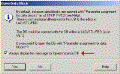
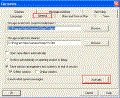
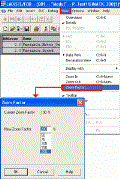
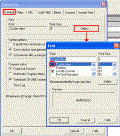
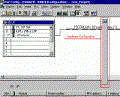
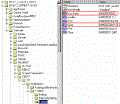
 微信扫一扫
微信扫一扫  支付宝扫一扫
支付宝扫一扫